ดาวน์โหลดและอัปเดตไดรเวอร์ Xbox 360 Controller สำหรับ Windows 10 PC
เผยแพร่แล้ว: 2021-10-28อ่านเพื่อทราบวิธีดาวน์โหลดและอัปเดตไดรเวอร์คอนโทรลเลอร์ Xbox 360 สำหรับ Windows 10, 8, 7
ล่าสุด นักเล่นเกมหลายคนรายงานว่าคอนโทรลเลอร์ Xbox 360 ไม่ทำงานบนพีซีที่ใช้ Windows คุณประสบปัญหาเดียวกันหรือไม่? อย่าตกใจ คุณสามารถกำจัดมันได้เพียงแค่อัปเดตไดรเวอร์ที่เกี่ยวข้อง
ไดรเวอร์ที่ล้าสมัยส่วนใหญ่รับผิดชอบต่อการทำงานที่ไม่ถูกต้องของคอนโทรลเลอร์ Xbox 360 ดังนั้น คุณควรตรวจสอบให้แน่ใจว่าคุณใช้ไดรเวอร์คอนโทรลเลอร์ Xbox 360 ที่ถูกต้องและล่าสุดเกือบทั้งหมด เพื่อให้ทำงานได้อย่างถูกต้องบนพีซีที่ใช้ Windows
โพสต์มีวิธีที่ง่ายที่สุดแต่มีประสิทธิภาพในการดาวน์โหลดและติดตั้งไดรเวอร์คอนโทรลเลอร์ Xbox 360 บนพีซี Windows 10, 8, 7
วิธีที่ดีที่สุดในการรับไดรเวอร์ Xbox 360 Controller ล่าสุดสำหรับ Windows PC (แนะนำเป็นอย่างยิ่ง)
Bit Driver Updater เป็นคำแนะนำอันดับต้น ๆ ของเราในการรับไดรเวอร์เวอร์ชันล่าสุดสำหรับคอนโทรลเลอร์ Xbox 360 ยูทิลิตีจะตรวจจับเครื่องของคุณโดยอัตโนมัติและค้นหาไฟล์ไดรเวอร์ที่เข้ากันได้มากที่สุดสำหรับคุณ นอกจากนี้ เพียงแค่คลิกเมาส์เพื่อแก้ไขปัญหาและข้อผิดพลาดที่เกี่ยวข้องกับไดรเวอร์ทั้งหมด เหนือสิ่งอื่นใด คุณยังสามารถลองใช้ยูทิลิตี้นี้ได้ฟรีอีกด้วย เพียงคลิกที่ลิงค์ดาวน์โหลดด้านล่าง
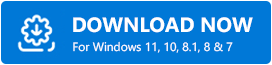
วิธีการดาวน์โหลด ติดตั้ง และอัปเดตไดรเวอร์คอนโทรลเลอร์ Xbox 360 สำหรับ Windows 10, 8, 7
ในส่วนนี้ เราได้รวบรวมสามวิธีที่สะดวกในการดาวน์โหลดไดรเวอร์คอนโทรลเลอร์ Xbox 360 บน Windows PC มาดูกันดีกว่าด้านล่าง:
วิธีที่ #1: ติดตั้งไดรเวอร์คอนโทรลเลอร์ Xbox 360 ด้วยตนเองจากเว็บไซต์ทางการของ Microsoft
วิธีที่น่าเชื่อถือที่สุดในการรับไดรเวอร์คอนโทรลเลอร์ Xbox 360 เวอร์ชันล่าสุดคือการใช้เว็บไซต์ทางการของ Microsoft ทำตามขั้นตอนด้านล่างเพื่อทราบทุกอย่างเกี่ยวกับการติดตั้งไดรเวอร์ที่เกี่ยวข้องด้วยตนเอง
ขั้นตอนที่ 1: เยี่ยมชมเว็บไซต์อย่างเป็นทางการของ Xbox ของ Microsoft
ขั้นตอนที่ 2: หลังจากนั้น ไปที่ดาวน์โหลด เลือก เวอร์ชันที่เข้ากันได้ของระบบปฏิบัติการ Windows นั่นคือ Windows 10
ขั้นตอนที่ 3: ถัดไป เลือกไฟล์ไดรเวอร์ที่เหมาะสมที่สุด แล้ว ดาวน์โหลด
ขั้นตอนที่ 4: เมื่อดาวน์โหลดไฟล์แล้ว ให้ เรียกใช้และติดตั้ง ด้วยตนเองโดยปฏิบัติตามคำแนะนำบนหน้าจอ
ขั้นตอนที่ 5: สุดท้าย รีบูตเครื่องคอมพิวเตอร์ของคุณ
เนื่องจากเป็นวิธีการแบบ manual ซึ่งต้องใช้เวลาและความรู้ด้านเทคนิคพิเศษเฉพาะเกี่ยวกับไดรเวอร์อุปกรณ์ ดังนั้นจึงอาจเกิดข้อผิดพลาดได้ง่ายสำหรับมือสมัครเล่น หากคุณพบว่าการใช้วิธีนี้ทำได้ยาก ให้ลองใช้วิธีอื่นด้านล่าง
ยังอ่าน: 9 สุดยอด Xbox Emulators สำหรับ Windows PC ในปี 2021
วิธีที่ #2: อัปเดตไดรเวอร์ Xbox 360 Wireless Controller ในตัวจัดการอุปกรณ์
Windows มีการสนับสนุนในตัวสำหรับการจัดการฮาร์ดแวร์และไดรเวอร์อุปกรณ์ ดังนั้น คุณสามารถใช้ยูทิลิตี้เริ่มต้นที่เรียกว่าตัวจัดการอุปกรณ์เพื่อดาวน์โหลดและอัปเดตไดรเวอร์คอนโทรลเลอร์ Xbox 360 บน Windows 10 64 บิต นี่คือวิธีการ:
ขั้นตอนที่ 1: บนแป้นพิมพ์ ให้กด โลโก้ Windows + ปุ่ม X พร้อมกัน
ขั้นตอนที่ 2: นี่จะแสดงรายการเมนูการเข้าถึงด่วน ซึ่งคุณต้องเลือก Device Manager
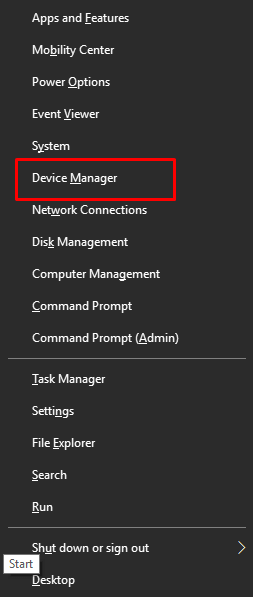
ขั้นตอนที่ 3: ถัดไป ขยายหมวดหมู่ ของตัวควบคุมเสียง วิดีโอ และเกม
ขั้นตอนที่ 4: ค้นหาคอนโทรลเลอร์ Xbox 360 และคลิกขวาเพื่อเลือก Update Driver Software จากรายการเมนูบริบท
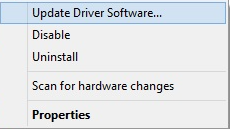
ขั้นตอนที่ 5: ในข้อความแจ้งถัดไป ให้เลือกตัวเลือกที่ระบุว่า ค้นหาซอฟต์แวร์ไดรเวอร์ที่อัปเดตโดยอัตโนมัติ
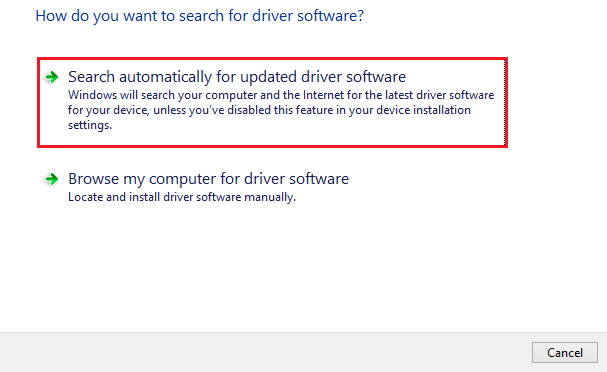
ตอนนี้ Device Manager จะดาวน์โหลดและติดตั้งไดรเวอร์ที่เหมาะสมที่สุดสำหรับคอนโทรลเลอร์ Xbox 360 ของคุณ

สำคัญ: การอัปเดตไดรเวอร์ที่เกี่ยวข้องจะช่วยให้คุณแก้ปัญหาคอนโทรลเลอร์ Xbox one ได้อย่างต่อเนื่องบนพีซีที่ใช้ Windows 10
อ่านเพิ่มเติม: วิธีแชร์เกมบน Xbox One: คำแนะนำทีละขั้นตอน
วิธี #3: รับไดรเวอร์ Xbox 360 Controller โดยอัตโนมัติโดยใช้ Bit Driver Updater
ดังที่คุณได้เห็น วิธีการข้างต้นค่อนข้างท้าทายในการดำเนินการและใช้เวลานาน ดังนั้น เราขอแนะนำให้คุณใช้ Bit Driver Updater เพื่อประหยัดเวลาและความพยายามด้วยตนเอง
Bit Driver Updater เป็นเครื่องมือแบบ all-in-package เพื่อจัดการกับปัญหาที่เกี่ยวข้องกับไดรเวอร์ทั้งหมดได้อย่างง่ายดายและรวดเร็ว ไม่เพียงแค่นั้น แต่ Bit Driver Updater ยังสามารถทำงานเป็นเครื่องมือเพิ่มประสิทธิภาพระบบได้อีกด้วย ซึ่งจะไล่ขยะและนำออกเพื่อเพิ่มประสิทธิภาพโดยรวมของพีซีของคุณ
หากต้องการทราบวิธีการติดตั้งไดรเวอร์คอนโทรลเลอร์ Xbox 360 บน Windows ผ่าน Bit Driver Updater ให้ทำตามขั้นตอนที่อธิบายไว้ด้านล่าง:
ขั้นตอนที่ 1: ดาวน์โหลด Bit Driver Updater บนพีซีของคุณ
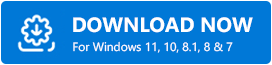
ขั้นตอนที่ 2: เรียกใช้ไฟล์ที่ดาวน์โหลด และปฏิบัติตามคำแนะนำในการติดตั้ง
ขั้นตอนที่ 3: เมื่อติดตั้งยูทิลิตี้อัพเดตไดรเวอร์สำเร็จแล้ว ให้เปิดใช้งานและรอให้ยูทิลิตี้เสร็จสิ้นขั้นตอน การสแกนพีซีของคุณเพื่อหาไดรเวอร์ที่ล้าสมัยหรือ ใช้งานไม่ได้
ขั้นตอนที่ 4: หลังจากนั้น ตรวจสอบผลการสแกน และค้นหาตัวควบคุมเสียง วิดีโอ และเกม
ขั้นตอนที่ 5: คลิกที่ปุ่ม อัปเดต ทันที ที่แสดงถัดจากคอนโทรลเลอร์ Xbox 360
ขั้นตอนที่ 6: อื่น คลิกที่ ปุ่ม อัปเดตทั้งหมด หากคุณต้องการอัปเดตไดรเวอร์ที่ล้าสมัยทั้งหมดพร้อมกับมัน
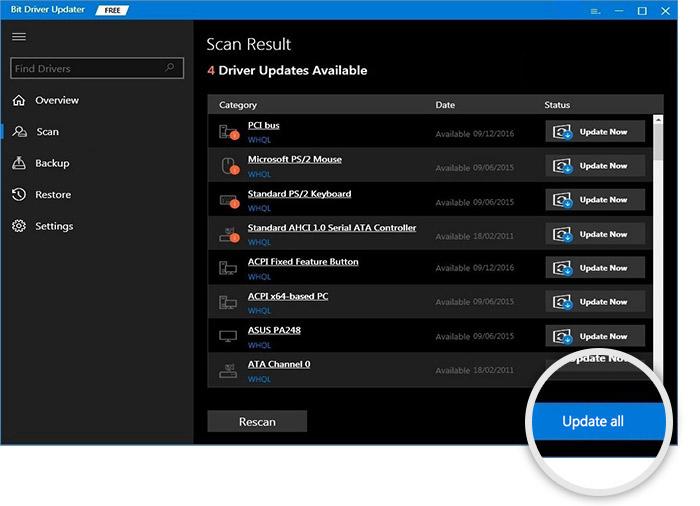
ขอแนะนำให้ใช้ Bit Driver Updater เวอร์ชันโปรเพื่อปลดล็อกจุดแข็งทั้งหมด ยูทิลิตี้อัพเดตไดรเวอร์เสนอนโยบายการคืนเงินเต็มจำนวน 60 วันและผู้ช่วยด้านเทคนิคตลอด 24 ชั่วโมง ซอฟต์แวร์นี้มีเครื่องมือสำรองและกู้คืนข้อมูลในตัวซึ่งจะสร้างข้อมูลสำรองของไดรเวอร์ที่ติดตั้งอยู่ในปัจจุบันโดยอัตโนมัติก่อนที่จะแทนที่
หมายเหตุ: วิธีการที่ระบุไว้เหล่านี้ยังสามารถใช้เพื่อดาวน์โหลดและอัปเดตไดรเวอร์คอนโทรลเลอร์ Xbox one สำหรับ Windows 10
อ่านเพิ่มเติม: ไดรเวอร์ Xbox ACC ไม่พร้อมใช้งานใน Windows 10/8/7 [แก้ไขแล้ว]
คำถามที่พบบ่อย (FAQ)
ส่วนนี้จะตอบคำถามที่ถูกถามบ่อยที่สุดเกี่ยวกับการดาวน์โหลดไดรเวอร์คอนโทรลเลอร์ Xbox 360 บน Windows PC
คำถามที่ 1 ฉันจะรู้ได้อย่างไรว่าคอนโทรลเลอร์ Xbox 360 ของฉันรองรับบลูทูธหรือไม่
บนคอนโทรลเลอร์ของคุณมีปุ่มชื่อ Guide ซึ่งแสดงว่าอุปกรณ์อยู่ในโหมดจับคู่หรือไม่ และหากในกรณี พีซีของคุณไม่รองรับฟังก์ชัน Bluetooth คุณต้องมีดองเกิล Bluetooth USB ต่อไปนี้เป็นวิธีเชื่อมต่อคอนโทรลเลอร์ Xbox 360 กับ Windows PC ผ่าน Bluetooth:
- ก่อนอื่น ให้กดปุ่ม Guide ค้างไว้เพื่อเปิด Bluetooth ของคอนโทรลเลอร์ของคุณ
- ตอนนี้ ให้กดค้างที่ตัวเลือกการจับคู่เป็นเวลา 15 วินาทีแล้วรอให้ปุ่มคำแนะนำกะพริบ
- คลิกขวาที่ไอคอน Bluetooth ในซิสเต็มเทรย์ของคุณ
- จากนั้น ให้คลิกที่ Add a Bluetooth Device
- คลิกเพิ่มบลูทูธหรืออุปกรณ์อื่นๆ แล้วเลือกบลูทูธ
- ในที่สุด ให้คลิก Xbox Wireless Controller และรอให้ปุ่ม Guide กลายเป็นสีขาวแบบกะทัดรัด
- เมื่อเสร็จแล้วเมนูจะปรากฏขึ้นโดยระบุว่าคอนโทรลเลอร์เชื่อมต่อแล้ว
คำถามที่ 2 จะเชื่อมต่อคอนโทรลเลอร์แบบมีสาย/ไร้สายบน Windows 10 ได้อย่างไร
สำหรับการใช้คอนโทรลเลอร์ Wireless Xbox 360 บน Windows 10 คุณจะต้องเชื่อมต่อเครื่องรับเกมไร้สาย Xbox 360 กับพีซีของคุณ หลังจากนั้น ให้ดาวน์โหลดและติดตั้งซอฟต์แวร์ตัวรับเกม และเชื่อมต่อคอนโทรลเลอร์ของคุณกับพีซี
ในขณะที่ใช้คอนโทรลเลอร์ Xbox 360 แบบมีสายบน Windows 10 คุณจะต้องเสียบคอนโทรลเลอร์เข้ากับพอร์ต USB 3.0 หรือ USB 2.0 บนพีซีของคุณ จากนั้น Windows 10 จะรู้จักอุปกรณ์โดยอัตโนมัติ
คำถามที่ 3 จะแก้ไขไดรเวอร์คอนโทรลเลอร์ Xbox 360 ไม่ทำงานบน Windows 10 ได้อย่างไร
ลองทำตามคำแนะนำด้านล่างเพื่อแก้ไขปัญหาไดรเวอร์กับคอนโทรลเลอร์ Xbox 360 ของคุณ:
- อัปเดตไดรเวอร์คอนโทรลเลอร์ Xbox 360 ของคุณ
- ติดตั้งแพตช์ล่าสุดและอัพเดต Windows
- ย้อนกลับเป็นเวอร์ชันก่อนหน้าของไดรเวอร์คอนโทรลเลอร์ Xbox 360
- ถอนการติดตั้งและติดตั้งไดรเวอร์คอนโทรลเลอร์ Xbox 360 ใหม่
ยังอ่าน: 5 เกมยิงบุคคลที่สามที่ดีที่สุดสำหรับ Xbox One ที่คุณต้องเล่น
ดาวน์โหลดและอัปเดตตัวควบคุม Xbox 360 บน Windows 10: ดำเนินการแล้ว
เราหวังว่าคู่มือนี้เกี่ยวกับวิธีติดตั้งไดรเวอร์คอนโทรลเลอร์ Xbox 360 สำหรับ Windows 10 จะช่วยคุณได้ นอกจากนี้ เรายังได้รวมส่วนคำถามที่พบบ่อยเพื่อตอบคำถามที่พบบ่อยที่สุดเกี่ยวกับเรื่องเดียวกันนี้ด้วย
หากคุณประสบปัญหาใด ๆ ขณะปฏิบัติตามวิธีการดังกล่าว โปรดแจ้งให้เราทราบในช่องแสดงความคิดเห็นด้านล่าง นอกจากนี้ โปรดแสดงความคิดเห็นหากคุณมีข้อเสนอแนะเพิ่มเติม
สุดท้ายนี้ หากคุณพอใจกับข้อมูลที่แบ่งปันข้างต้น โปรดสมัครรับจดหมายข่าวของเราเพื่อรับข้อมูลเหล่านี้เพิ่มเติม นอกจากนี้ ติดตามเราบน Facebook, Twitter, Instagram และ Pinterest เพื่อรับการอัปเดตทันที
